- Müəllif Jason Gerald [email protected].
- Public 2023-12-16 10:54.
- Son dəyişdirildi 2025-01-23 12:06.
Bu wikiHow, Windows və Mac kompüterlərində veb kamera istifadə edərək video yazmağı öyrədir. Windows quraşdırılmış Kamera tətbiqindən və ya Mac-ın QuickTime tətbiqindən istifadə edə bilərsiniz.
Addım
Metod 1 /2: Windows üçün

Addım 1. Veb kameranın kompüterə bağlı olduğundan əmin olun
Kompüterinizdə quraşdırılmış veb kamerası yoxdursa, cihazı kompüterin USB portlarından birinə bağlamalısınız.
Növbəti addıma keçməzdən əvvəl əvvəlcə bir veb kamera quraşdırmalısınız
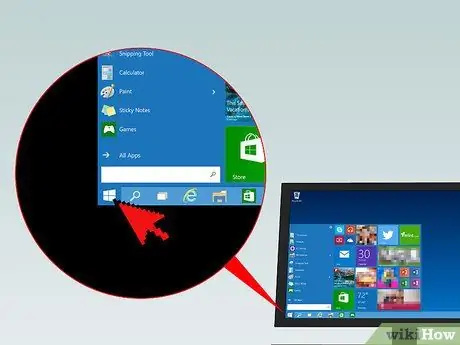
Addım 2. "Başlat" menyusunu açın
Ekranın sol alt küncündə Windows loqotipini vurun.
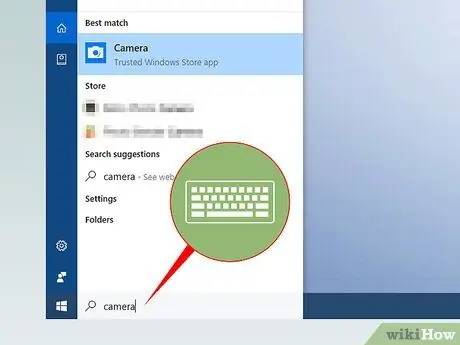
Addım 3. Kameraya yazın
Bundan sonra, kompüter Windows 10 -da əsas veb kamera idarəçisi tətbiqi olan Kamera tətbiqini axtaracaq.
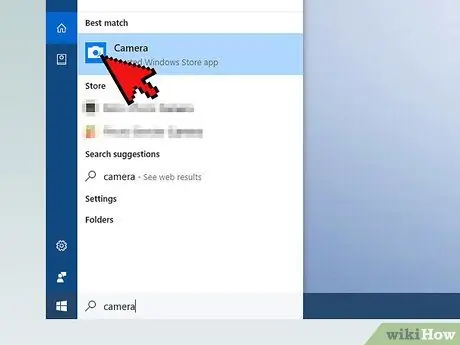
Addım 4. Kamera düyməsini basın
Bu seçim "Başlat" pəncərəsinin yuxarısındakı kamera işarəsi ilə göstərilir. Bundan sonra Kamera tətbiqi açılacaq.
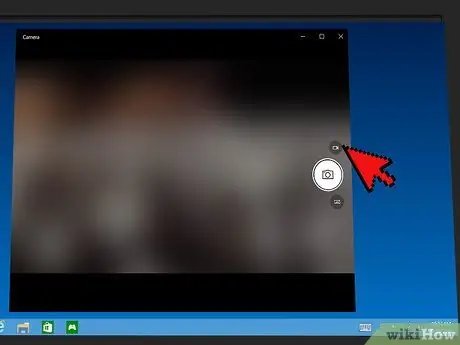
Addım 5. Qeyd rejiminə keçin
Videokamera simgesini vurun. Kamera tətbiq pəncərəsinin sağ tərəfində, kamera simvolunun üstündədir.
Daha əvvəl heç bir veb kamera qurmadınızsa, Windows -dan veb kameraya daxil olmağınızı istəyə bilərsiniz
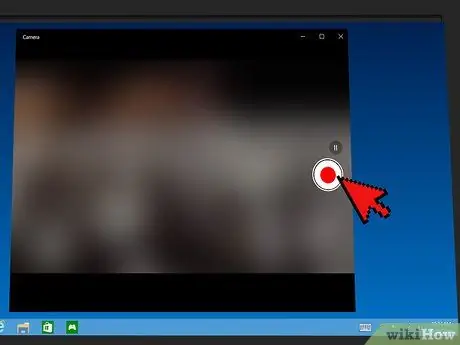
Addım 6. "Qeyd" düyməsini basın
Videokamera şəkli olan dairə düyməsi pəncərənin ən sağ küncündədir.
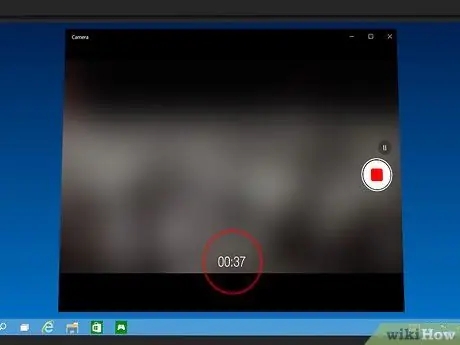
Addım 7. Videonuzu qeyd edin
Veb kamera, kamera obyektivinə tutulan hər şeyi yazacaq.
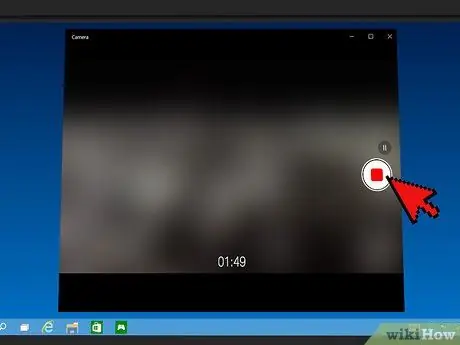
Addım 8. "Stop" düyməsini basın
Pəncərənin sağ tərəfində qırmızı kvadrat olan dairəvi düymədir.
Video avtomatik olaraq kompüterinizdəki Şəkillər tətbiqində saxlanılacaq
Metod 2 /2: Mac üçün
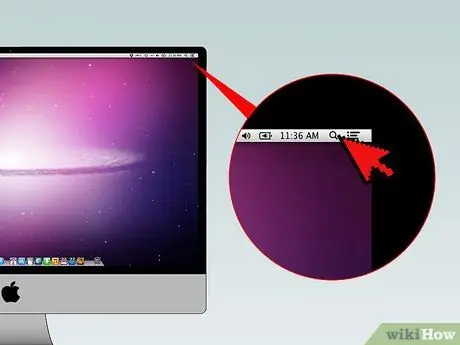
Addım 1. Spotlight xüsusiyyətini açın
Ekranın sağ üst küncündəki böyüdücü şüşə simgesini vurun. Bundan sonra bir axtarış çubuğu görünəcək.

Addım 2. Tez vaxt yazın
Bundan sonra kompüter QuickTime tətbiqini axtaracaq.
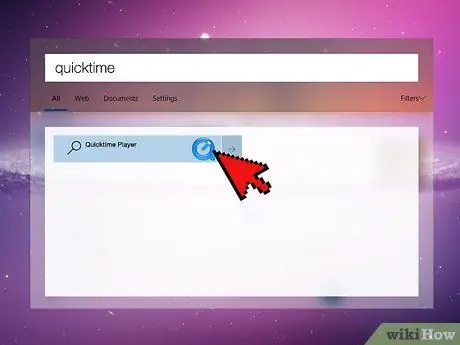
Addım 3. QuickTime Player-ə iki dəfə vurun
Bu seçim, Spotlight pəncərəsindəki axtarış nəticələrinin yuxarı satırında görünür. Bundan sonra QuickTime Player pəncərəsi açılacaq.
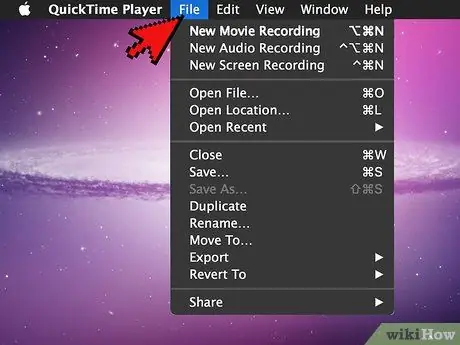
Addım 4. Basın Fayl
Kompüterinizin ekranının sol üst küncündədir. Bundan sonra açılan menyu görünəcək.
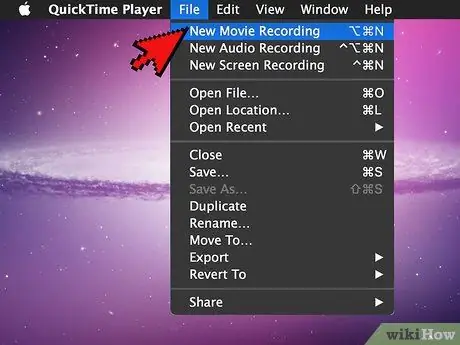
Addım 5. Yeni Film Qeydini basın
Açılan menyunun yuxarısındadır " Fayl " Kliklədikdən sonra QuickTime Player qeyd rejiminə keçəcək.
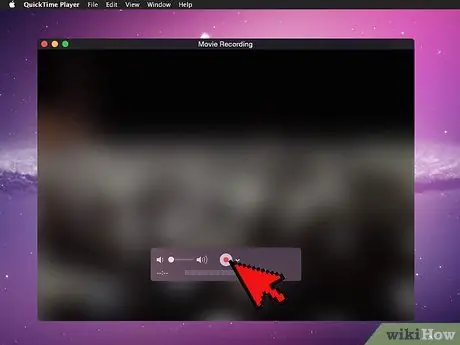
Addım 6. "Qeyd" düyməsini basın
QuickTime pəncərəsinin altındakı qırmızı dairə düyməsidir. Bundan sonra, QuickTime veb kameranın çəkdiklərini qeyd etməyə başlayacaq.
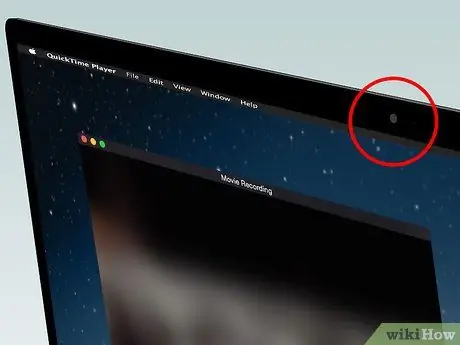
Addım 7. Videonuzu qeyd edin
Veb kamera, kamera lensi ilə çəkilən hər şeyi yazacaq.
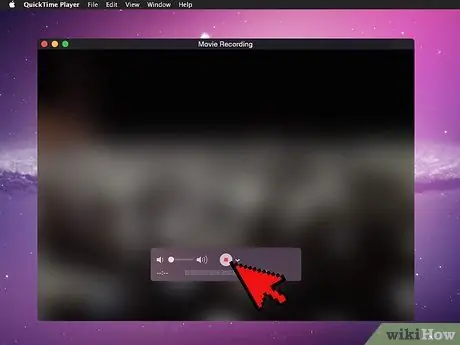
Addım 8. Qeyd etməyi dayandırın
Yazmağı dayandırmaq üçün yenidən "Record" düyməsini basın.
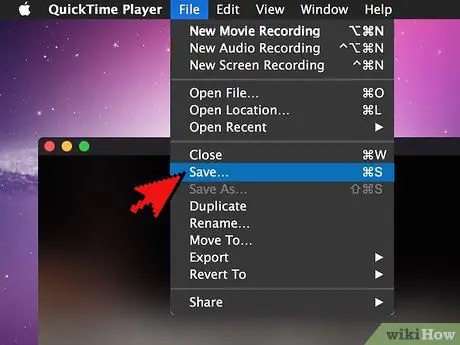
Addım 9. Qeydi qeyd edin
Menyuya basın " Fayl ", seçin" Yadda saxla "Saxla" pəncərəsini açmaq üçün "Farklı Göndər" mətn sahəsinə bir ad daxil edin və " Yadda saxla "Pəncərənin altındadır.
Fayl adının sonundakı "mov" seqmentini seçib mp4 ilə əvəz etməklə fayl uzantısını MOV -dan MP4 -ə dəyişə bilərsiniz
İpuçları
- Otağın işığını yoxlayın. Lampanı masanın üstünə qoyun və bir kağız vərəqi ilə örtün. Pozlamanı yumşaltmaq və video keyfiyyətini yaxşılaşdırmaq üçün lampaya dolayı yolla işıq da vura bilərsiniz.
- Veb kameranın mikrofonu səs -küy alacaq və daha pis səsləndirəcəyi üçün radio və ya televiziya kimi arxa fon səslərini söndürün.
- Parlaq naxışlı geyim və ya zolaqlar qeyd prosesində üzünüzün görünüşünə mane ola bilər. Qırmızı bir kameranın çoxalması üçün ən çətin rəngdir, mavi isə ən asan rəngdir. Ağ geyinsəniz, dəriniz daha qaranlıq görünəcək. Bu vaxt qara paltar geyinsəniz, dəriniz daha parlaq görünər.






